
도구: View
개요

「View」 도구는 기존 데이터를 확인하는 데 사용합니다. 이 도구는 「Measure」 도구와 매우 비슷하지만, 아래 2가지 점에서 근본적으로 다릅니다.
- 「View」를 불러와도 측색기와의 연결은 확립되지 않습니다. 따라서 측색기의 파라미터를 동반하는 화면을 「View」에 표시할 수 없습니다.
- - 「View」에는 모든 측색기의 차트와 측정 데이터가 표시됩니다. 이에 비해 「Measure」에서는 「측정 화면」을 열기 전에 측색기를 선택합니다. 따라서 「Measure」 화면에서는 대응하는 측색기에 적합한 차트만 선택할 수 있습니다.
기존 데이터를 확인한 후에 새로운 측정을 할 경우에는 「View」 도구 모음에서 「Measure」를 직접 불러올 수 있습니다.
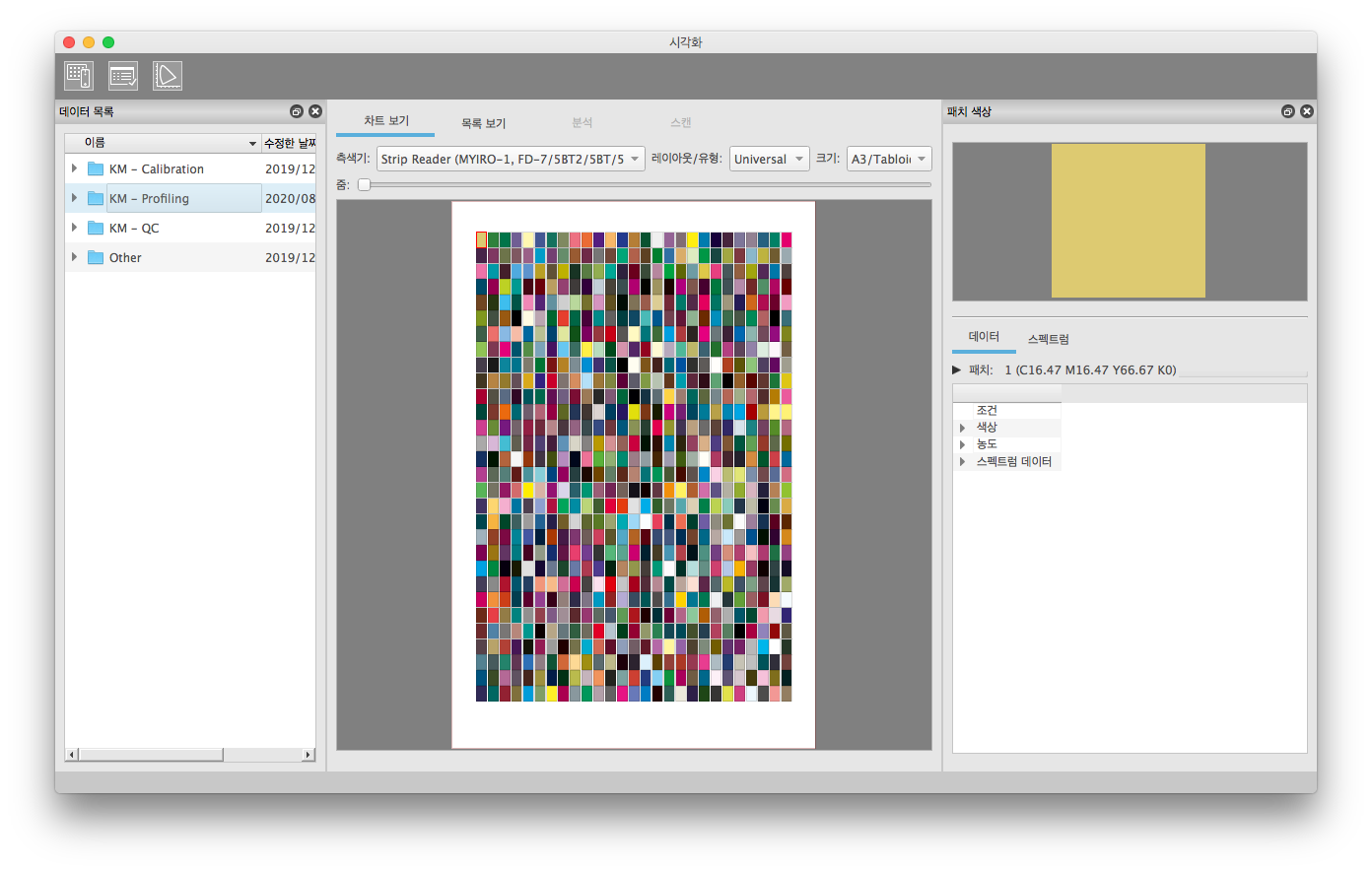
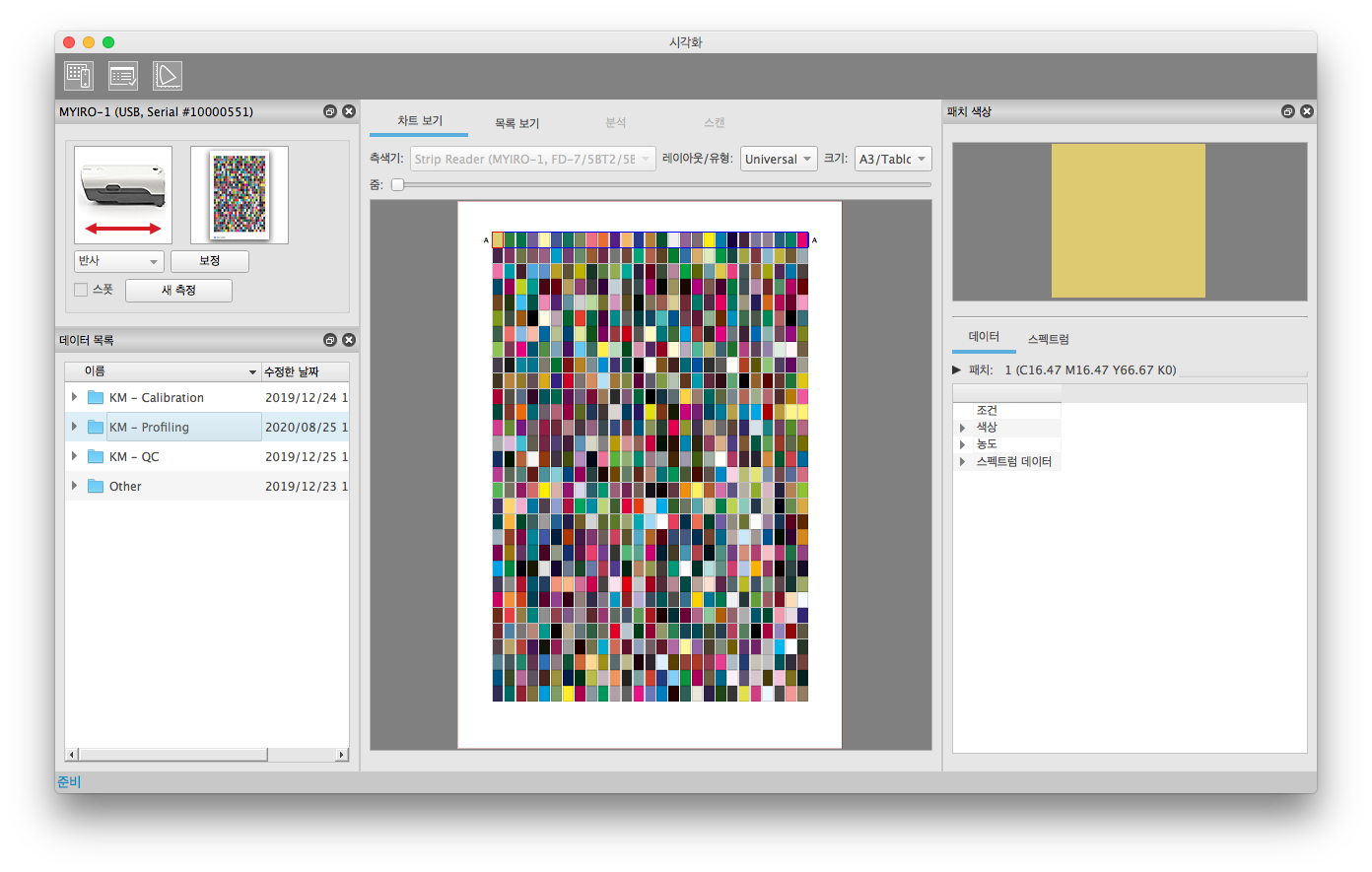
조작 예 1: 프로파일링 측정 선택
기존의 측정 파일을 사용해 ICC 파일을 생성할 경우의 순서는, 새로운 측정을 할 때의 순서와 비슷합니다(「도구: Measure - 차트 측정」조작 예 1: 프로파일링 차트 측정 참조).
- 「View」 도구를 실행합니다.
- 「데이터 목록」 화면에서 측정 폴더 「Profiling」을 열고, 원하는 측정 파일(.mdl)을 선택합니다. 필요한 경우 「패치 색상」 화면에서 측정 파라미터를 변경합니다. 코니카미놀타 측색기 제품은 모든 조건을 항상 기록하므로 나중에 변경할 수도 있습니다.
- 도구 모음의 Profiler 아이콘을 클릭하여 도구 「Profiler」를 불러와 ICC 프로파일을 계산하거나
- 측정 파일을 내보냅니다(「데이터 내보내기 및 프린트」 장 데이터 내보내기 참조).
자세한 조작에 대해서는 도구 설명 장을 참조하십시오.
조작 예 2: 품질 보증 차트 측정
- 「View」 도구를 실행합니다.
- 「데이터 목록」 화면에서 측정 폴더 「QC\Fogra MediaWedge 3.0」을 열고, 원하는 측정 파일(.mdl)을 선택합니다. 필요한 경우 「패치 색상」 화면에서 측정 파라미터를 변경합니다. 코니카미놀타 측색기 제품은 모든 조건을 항상 기록하므로 나중에 변경할 수도 있습니다.
- 평가를 위해 「Analyze」 도구를 실행하고 원하는 평가 파라미터를 선택합니다(도구: Analyze 장 참조).
자세한 조작에 대해서는 도구 설명 장을 참조하십시오.
 을 클릭 또는 탭하면
을 클릭 또는 탭하면  가 되고 북마크로 등록됩니다.
가 되고 북마크로 등록됩니다.